天天模拟器报错问题解析
天天模拟器是一款功能强大的安卓模拟器,它能够帮助用户在电脑上运行各种安卓应用和游戏,在使用过程中,用户可能会遇到一些报错问题,这些问题可能会影响到模拟器的正常使用,本文将详细解析天天模拟器报错的原因,并提供相应的解决方案,以帮助用户解决这些问题。
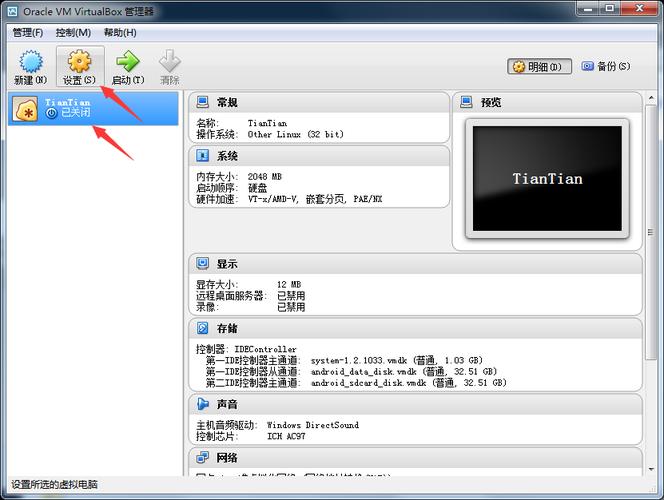
常见报错原因及解决方案
1、VTx未开启:
原因:VTx(虚拟化技术)是运行安卓模拟器所必需的硬件支持功能,如果VTx未开启,模拟器可能无法正常运行。
解决方案:进入Bios设置,确保VTx已开启,不同品牌的电脑进入BIOS的方法可能不同,但通常可以通过开机时按下特定的按键(如F2、F10、Del等)来进入BIOS设置界面,在BIOS中找到与虚拟化相关的选项(如Intel VTx或AMDV),并将其设置为启用状态,保存设置并退出BIOS后,重新启动模拟器尝试是否解决问题。
2、HyperV冲突:
原因:HyperV是Windows系统自带的虚拟机监控管理程序,它可能会与安卓模拟器产生冲突,导致模拟器无法正常运行。
解决方案:关闭HyperV功能,打开控制面板,选择“程序” > “启动或关闭Windows功能”,在弹出的窗口中找到HyperV并取消勾选,然后以管理员身份运行命令提示符,输入以下命令并回车:bcdedit /set hypervisorlaunchtype off,重启电脑后,再次尝试运行模拟器。
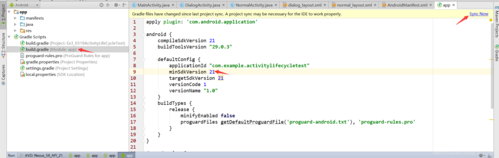
3、网络连接问题:
原因:模拟器的网络连接设置不当或网络环境限制可能导致模拟器无法正常联网。
解决方案:检查模拟器的网络设置,确保已正确连接到可用的网络,如果使用的是无线网络,可以尝试切换到有线网络连接以提高稳定性,确认所处的网络环境没有限制模拟器或游戏的正常使用,如有需要可联系网络管理员进行咨询。
4、显卡驱动过时:
原因:过时的显卡驱动可能导致模拟器在运行时出现花屏、闪屏等问题。
解决方案:使用驱动更新软件(如驱动人生、驱动精灵等)将显卡驱动更新到最新版本,注意在更新驱动前备份原有驱动以防万一出现问题可以恢复,更新完成后重新启动模拟器查看问题是否解决。
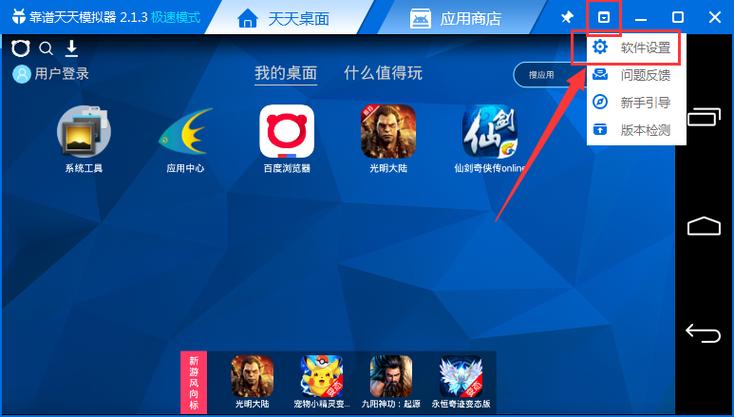
5、模拟器版本不兼容:
原因:某些安卓应用或游戏可能与当前版本的天天模拟器不兼容导致无法运行或出现错误。
解决方案:尝试升级或降级模拟器版本以匹配应用或游戏的兼容性要求,前往天天模拟器官网下载中心查找适合的版本并进行安装,如果问题依旧存在可以考虑使用其他安卓模拟器进行尝试。
6、文件损坏或缺失:
原因:模拟器安装包或相关文件损坏或缺失也可能导致报错问题的出现。
解决方案:重新下载安装包并安装模拟器以确保文件完整性和正确性,在安装过程中避免中断操作以免造成文件损坏或缺失。
7、权限不足:
原因:在某些情况下模拟器可能需要特定的系统权限才能正常运行,如果当前用户账户没有足够的权限就可能导致报错问题的出现。
解决方案:以管理员身份运行模拟器或提升当前用户账户的权限级别以满足模拟器的运行需求,具体操作方法可以参考Windows系统的用户账户管理指南。
8、软件冲突:
原因:其他安全软件(如360安全卫士)可能会干扰模拟器的正常运行导致报错问题的出现。
解决方案:关闭或卸载与模拟器冲突的安全软件后再尝试运行模拟器查看问题是否解决,如果不确定哪些软件与模拟器冲突可以逐一关闭并尝试排除故障源。
天天模拟器报错问题可能由多种原因引起,包括VTx未开启、HyperV冲突、网络连接问题、显卡驱动过时、模拟器版本不兼容、文件损坏或缺失、权限不足以及软件冲突等,针对这些问题用户可以采取相应的解决方案来逐一排查和解决,如果以上方法都无法解决问题建议联系天天模拟器官方客服或技术支持寻求进一步的帮助和支持。











